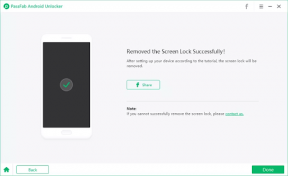Correção: o Sonos Beam não se conecta à Samsung, Sony ou LG Smart TV
Miscelânea / / April 28, 2023
Se você comprou recentemente uma barra de som Sonos Beam, pode ter problemas para conectá-la à sua Samsung, Sony ou LG Smart TV. Este é um problema comum, mas, felizmente, existem várias correções fáceis para colocar sua barra de som em funcionamento. Neste artigo, abordaremos as etapas necessárias para corrigir o Sonos Beam que não se conecta à sua Samsung, Sony ou LG Smart TV.

Conteúdo da página
- Por que o Sonos Beam não está se conectando à minha TV?
-
Correção: o Sonos Beam não se conecta à Samsung, Sony ou LG Smart TV
- Correção 1: desativar CEC
- Correção 2: ligue e desligue sua Smart TV e o Sonos Beam
- Correção 3: selecione a saída de som correta
- Correção 4: atualize o software da TV
- Correção 5: verifique os cabos HDMI
- Correção 6: desconecte e reconecte tudo
- Correção 7: verifique sua conexão com a Internet
-
perguntas frequentes
- O que é CEC?
- O que devo fazer se meu Sonos Beam ainda não se conectar à minha TV?
- Existe uma maneira de conectar meu Sonos Beam à minha Smart TV?
- O que devo fazer se meu Sonos Beam ainda não se conectar à minha TV?
- Conclusão
Por que o Sonos Beam não está se conectando à minha TV?
Antes de chegar a qualquer correção ou solução, vamos primeiro entender as causas por trás desse problema. Idealmente, existem vários motivos possíveis pelos quais você pode ter dificuldade em conectar sua barra de som Sonos Beam à sua Samsung, Sony ou LG Smart TV.
Uma configuração incorreta é o problema mais comum que impede que o Sonos Beam se conecte à sua TV. Várias coisas, incluindo cabos incorretos, configurações incorretas ou incompatibilidade entre a TV e a barra de som podem causar isso. Uma conexão ruim com a Internet e um software desatualizado também podem desempenhar um papel importante nesse problema.
Correção: o Sonos Beam não se conecta à Samsung, Sony ou LG Smart TV
Aqui estão as etapas que você pode seguir para corrigir a conexão de sua barra de som Sonos Beam com sua Samsung, Sony ou LG Smart TV:
Correção 1: desativar CEC
Se você comprou recentemente um Sonos Beam e está tendo problemas para conectá-lo ao seu Samsung, Sony, ou LG Smart TV, pode ser devido a um conflito com a CEC, também conhecida como Consumer Electronics Ao controle. CEC é um recurso do HDMI que permite que diferentes dispositivos se comuniquem e controlem as funções uns dos outros. Nesse caso, pode estar causando problemas no Sonos Beam e na sua Smart TV.
Anúncios
Felizmente, há uma correção. O primeiro passo é desabilitar o CEC na sua Smart TV. Esta configuração pode ser encontrada no menu da TV. Se tiver problemas para encontrá-lo, consulte o manual da TV ou o site do fabricante para obter ajuda. Depois de desativar o CEC, tente configurar o Sonos Beam novamente.
Se desabilitar o CEC não resolver o problema, sua Smart TV e o Sonos Beam podem ter um problema de compatibilidade. Nesse caso, a única solução é usar outro dispositivo compatível.
Correção 2: ligue e desligue sua Smart TV e o Sonos Beam
Às vezes, um simples ciclo de energia pode ajudar a resolver problemas de conexão. Ao desligar e ligar a Smart TV e o Sonos Beam, você pode restaurar a conexão entre os dois dispositivos de maneira rápida e fácil.
O ciclo de energia está reiniciando um dispositivo desligando-o e ligando-o novamente. Esse processo é uma ótima maneira de redefinir um dispositivo ou restaurar uma conexão e geralmente pode corrigir problemas como este. Para ligar e desligar a Smart TV e o Sonos Beam, siga estas etapas:
- Desconecte o cabo de alimentação da parte traseira da sua Smart TV e do Sonos Beam.
- Aguarde pelo menos um minuto antes de conectar o cabo de alimentação da Smart TV novamente.
- Aguarde pelo menos um minuto antes de conectar o cabo de alimentação do Sonos Beam novamente.
- Ligue a Smart TV e o Sonos Beam.
- Tente conectar o Sonos Beam à Smart TV.
Ao ligar e desligar a Smart TV e o Sonos Beam, você poderá restaurar a conexão entre os dois dispositivos de maneira rápida e fácil. Se o problema persistir, vá para a próxima etapa.
Correção 3: selecione a saída de som correta
Se estiver com problemas de som, verifique as configurações de saída de som na sua TV. Certifique-se de que a saída de som esteja definida como HDMI ou ARC, dependendo da sua configuração. Além disso, verifique se você está selecionando a saída de som correta.
Ao tentar conectar seu Sonos Beam à sua Samsung, Sony ou LG Smart TV, a chave é selecionar a saída de som correta. Você precisará acessar as configurações de som da TV para fazer isso.
Geralmente, você pode acessar as configurações de som navegando até o menu principal da TV, selecionando “Configurações” e, em seguida, selecionando “Som”. Quando estiver nas configurações de som, verifique se a saída está definida como "Sonos Beam". Você pode consultar o manual da sua TV para qualquer ajuda adicional.
Depois de ter certeza de que a saída de som está definida, você pode conectar seu Sonos Beam com sucesso à sua Samsung, Sony ou LG Smart TV. Se você ainda estiver com problemas para conectar o Sonos Beam, reinicie seus dispositivos e tente novamente.
Correção 4: atualize o software da TV
Tente atualizar o software da TV se ainda estiver com problemas para conectar sua barra de som Sonos Beam à sua Samsung, Sony ou LG Smart TV. Atualizar o software da sua TV pode ajudar a garantir que ela seja compatível com a versão mais recente do Sonos Beam.
Para atualizar o software da sua TV, primeiro você precisa verificar qual versão do software sua televisão possui. A versão do software da sua TV pode ser encontrada no menu Configurações. Depois de localizar a versão atual do software, você pode verificar se há uma atualização disponível.
Se uma atualização estiver disponível, você precisará baixá-la e instalá-la. Dependendo da sua TV, você pode fazer isso diretamente no menu Configurações ou pode precisar baixar a atualização no site do fabricante.
Anúncio
Depois que a atualização estiver instalada, você poderá conectar seu Sonos Beam à sua TV. Atualizar o software da sua TV é uma maneira fácil de garantir que seu Sonos Beam seja compatível com sua televisão. Também pode ajudar a corrigir quaisquer problemas de conexão existentes que você possa ter. Portanto, certifique-se de verificar as atualizações regularmente e manter sua TV atualizada.
Correção 5: verifique os cabos HDMI
Verificar as portas e cabos HDMI também é uma boa ideia ao corrigir esses problemas. Você pode seguir algumas etapas simples para garantir que sua conexão seja segura e seu sistema de som esteja funcionando corretamente.
Primeiro, verifique se o cabo HDMI está conectado corretamente à porta HDMI da sua TV. Se o cabo estiver solto, aperte-o novamente. Também pode haver uma conexão solta no Sonos Beam, então verifique isso. Você também deve verificar se há danos ou sujeira nos cabos ou portas.
Em seguida, tente trocar o cabo HDMI por um diferente. Isso ajudará a determinar se há um problema com o cabo ou a porta. Se o novo cabo funcionar, é provável que o problema esteja no cabo original.
O problema pode estar na porta HDMI se o novo cabo não funcionar. Tente usar uma porta diferente na TV. Se isso não funcionar, entre em contato com o fabricante da TV para manutenção.
Por fim, verifique as configurações da sua TV. Certifique-se de que a porta HDMI esteja configurada para o canal de retorno de áudio (ARC) correto. Se as configurações estiverem incorretas, o Sonos Beam não poderá se conectar.
Correção 6: desconecte e reconecte tudo
Se você tentou todas as etapas acima e ainda está tendo problemas para conectar sua barra de som Sonos Beam à sua TV, tente desconectar e reconectar todos os dispositivos.
O primeiro passo é desconectar e reconectar tudo. Desconecte o cabo HDMI do Sonos Beam e da TV e reconecte-os. Certifique-se de que o cabo HDMI esteja conectado firmemente e que as portas estejam limpas e livres de poeira ou detritos. Se você estiver usando uma conexão HDMI ARC, selecione a porta HDMI correta em sua TV e habilite o ARC em ambos os dispositivos.
Correção 7: verifique sua conexão com a Internet
Se o seu Sonos Beam estiver conectado à sua rede Wi-Fi doméstica, certifique-se de que sua conexão com a Internet esteja funcionando corretamente. Se sua conexão com a Internet for fraca ou não confiável, isso pode causar problemas de conexão.
Certifique-se de que a conexão entre o roteador e a TV seja segura. Verifique os cabos e certifique-se de que estão conectados corretamente. Se necessário, desconecte os cabos e conecte-os novamente. Além disso, certifique-se de que o roteador e a TV estejam próximos um do outro, pois isso ajudará a garantir uma conexão forte. Você também pode redefinir seu roteador, se necessário.
perguntas frequentes
O que é CEC?
CEC significa Consumer Electronics Control. É um sistema que permite que dispositivos conectados a um dispositivo de exibição, como uma televisão, se comuniquem. Ele permite que um usuário controle dispositivos conectados ao monitor com um único controle remoto. É comumente usado para controlar sistemas de entretenimento doméstico, como TVs e alto-falantes.
O que devo fazer se meu Sonos Beam ainda não se conectar à minha TV?
Se você tentou todas as etapas acima e seu Sonos Beam ainda não se conecta à sua TV, entre em contato com o suporte da Sonos para obter mais assistência.
Existe uma maneira de conectar meu Sonos Beam à minha Smart TV?
Sim, seguindo as etapas listadas neste artigo, você pode conectar seu Sonos Beam à sua Smart TV.
O que devo fazer se meu Sonos Beam ainda não se conectar à minha TV?
Primeiro, verifique se o Sonos Beam está conectado com segurança usando um cabo HDMI. Se o Sonos Beam estiver conectado com segurança à sua TV, tente reiniciar o Sonos Beam e a TV. Se o problema persistir, tente desconectar tudo e reconectar novamente.
Conclusão
O ponto principal é que conectar sua barra de som Sonos Beam à sua Samsung, Sony ou LG Smart TV pode ser complicado, mas com as etapas certas, você pode colocar sua barra de som em funcionamento rapidamente. Se estiver com problemas para conectar sua barra de som Sonos Beam à sua TV, tente as etapas descritas neste artigo e você poderá resolver o problema. Se você tiver mais perguntas, deixe-nos saber nos comentários abaixo.